win7调查路由器或访问点的问题怎么解决 win7调查路由器或访问点的问题解决方法
更新时间:2024-04-13 10:32:03作者:yang
在使用Windows 7系统时,经常会遇到无法连接到路由器或访问点的问题,这可能会导致网络连接不稳定,影响工作和生活。为了解决这一问题,我们可以尝试重新启动路由器或访问点,检查网络设置是否正确,更新驱动程序,或者重置网络设置。通过这些简单的方法,我们可以很快地恢复网络连接,保持网络畅通。希望以上建议能够帮助您顺利解决Windows 7系统中遇到的路由器或访问点问题。
具体方法:
1、错误如下:
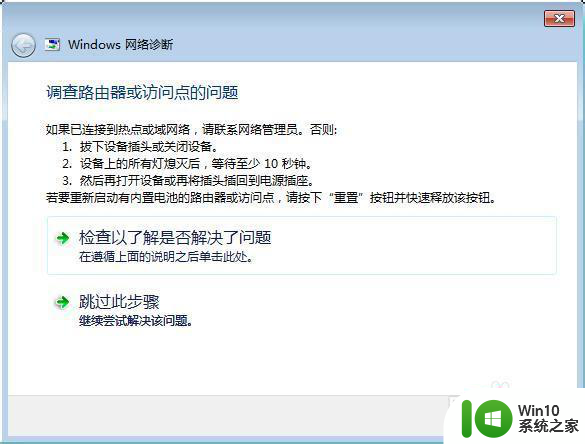
2、桌面--->计算机右键--->属性--->设备管理器--->网络适配器。
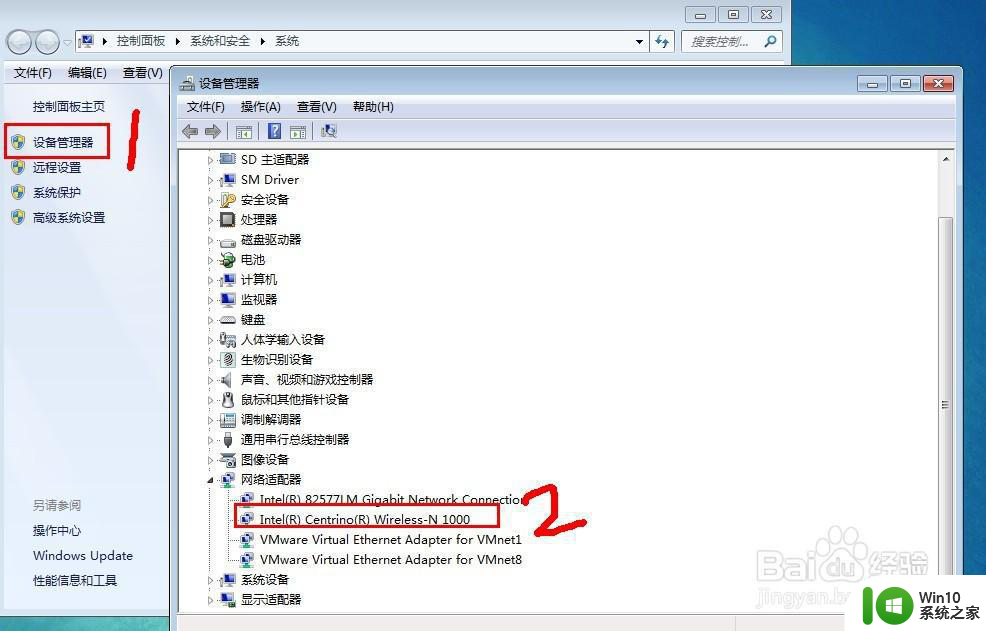
3、右键--->卸载(弹窗)--->确认设备卸载
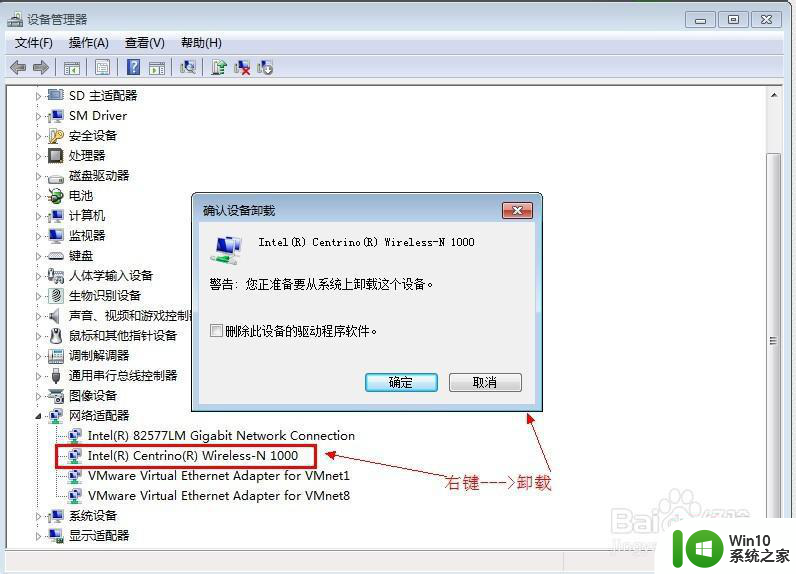
4、卸载完后。在百度搜索电脑无线驱动下载过来,安装完成即可。(插曲:我在百度搜索找到相应的驱动下载,但都不太好用.我用的是驱动精灵--然后直接安装的,可用)。
注:我安装完后重新启动电脑,电脑自动检查硬盘(大概用了十分钟)。过后就正常了。
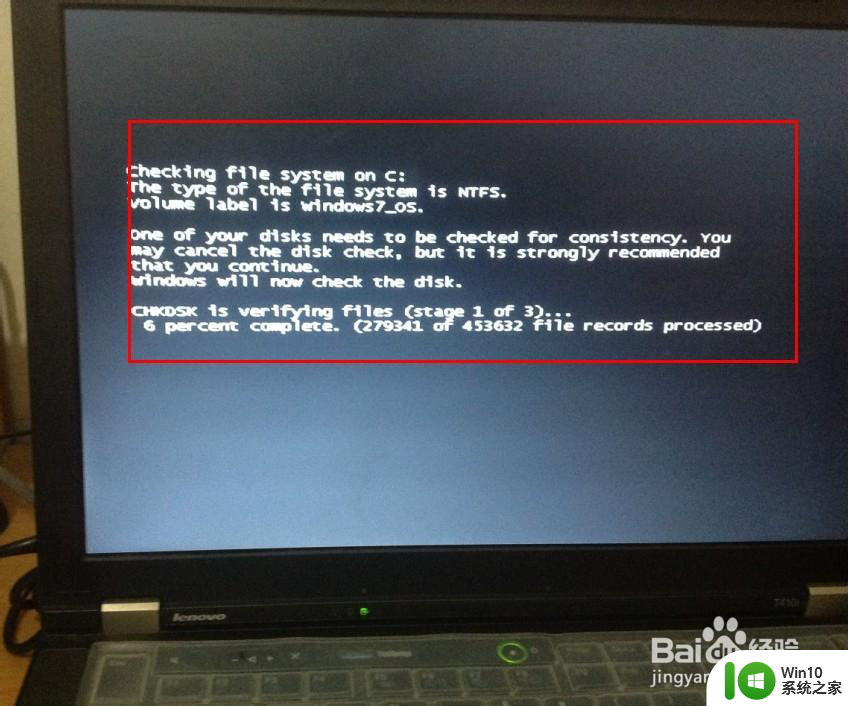
以上就是win7调查路由器或访问点的问题怎么解决的全部内容,有遇到这种情况的用户可以按照小编的方法来进行解决,希望能够帮助到大家。
win7调查路由器或访问点的问题怎么解决 win7调查路由器或访问点的问题解决方法相关教程
- win7提示无线适配器或访问点有问题的两种解决方法 win7提示无线适配器或访问点有问题怎么办
- win7电脑无线适配器或访问点有问题处理方法 win7电脑无线适配器连接不上路由器怎么办
- win7wifi访问点有问题怎么办 win7路由器无法连接wifi访问点怎么办
- win7无线适配器或访问点有问题解决方法 Win7无线适配器无法连接访问点怎么办
- 台式win7无线适配器或访问点有问题解决方法 台式电脑win7无线适配器连接问题解决方法
- 联想win7无线适配器或访问点有问题修复方法 联想win7无线适配器连接不上访问点怎么办
- win7无法访问指定设备路径或文件你可能没有适当的权限怎么办 Win7无法访问指定设备路径或文件权限问题解决方法
- 笔记本win7无线适配器或访问点有问题解决方法 笔记本win7无线适配器无法连接网络解决方法
- 打开win7计算机提示无法访问指定设备路径或文件如何解决 win7打开计算机时出现无法访问指定设备路径或文件怎么办
- win7显示无线适配器或访问点有问题如何修复 win7连接不上无线网络怎么办
- window7无线适配器或访问有点问题怎么办 Windows 7无线适配器无法连接
- 64win7无法在资源管理器中查看ftp站点的解决步骤 win7资源管理器无法访问ftp站点怎么办
- window7电脑开机stop:c000021a{fata systemerror}蓝屏修复方法 Windows7电脑开机蓝屏stop c000021a错误修复方法
- win7访问共享文件夹记不住凭据如何解决 Windows 7 记住网络共享文件夹凭据设置方法
- win7重启提示Press Ctrl+Alt+Del to restart怎么办 Win7重启提示按下Ctrl Alt Del无法进入系统怎么办
- Win7系统出现黑屏状况只显示鼠标指针怎么办 Win7系统黑屏只显示鼠标指针解决方法
win7系统教程推荐
- 1 win7访问共享文件夹记不住凭据如何解决 Windows 7 记住网络共享文件夹凭据设置方法
- 2 笔记本win7无线适配器或访问点有问题解决方法 笔记本win7无线适配器无法连接网络解决方法
- 3 win7系统怎么取消开机密码?win7开机密码怎么取消 win7系统如何取消开机密码
- 4 win7 32位系统快速清理开始菜单中的程序使用记录的方法 如何清理win7 32位系统开始菜单中的程序使用记录
- 5 win7自动修复无法修复你的电脑的具体处理方法 win7自动修复无法修复的原因和解决方法
- 6 电脑显示屏不亮但是主机已开机win7如何修复 电脑显示屏黑屏但主机已开机怎么办win7
- 7 win7系统新建卷提示无法在此分配空间中创建新建卷如何修复 win7系统新建卷无法分配空间如何解决
- 8 一个意外的错误使你无法复制该文件win7的解决方案 win7文件复制失败怎么办
- 9 win7系统连接蓝牙耳机没声音怎么修复 win7系统连接蓝牙耳机无声音问题解决方法
- 10 win7系统键盘wasd和方向键调换了怎么办 win7系统键盘wasd和方向键调换后无法恢复
win7系统推荐
- 1 风林火山ghost win7 64位标准精简版v2023.12
- 2 电脑公司ghost win7 64位纯净免激活版v2023.12
- 3 电脑公司ghost win7 sp1 32位中文旗舰版下载v2023.12
- 4 电脑公司ghost windows7 sp1 64位官方专业版下载v2023.12
- 5 电脑公司win7免激活旗舰版64位v2023.12
- 6 系统之家ghost win7 32位稳定精简版v2023.12
- 7 技术员联盟ghost win7 sp1 64位纯净专业版v2023.12
- 8 绿茶ghost win7 64位快速完整版v2023.12
- 9 番茄花园ghost win7 sp1 32位旗舰装机版v2023.12
- 10 萝卜家园ghost win7 64位精简最终版v2023.12